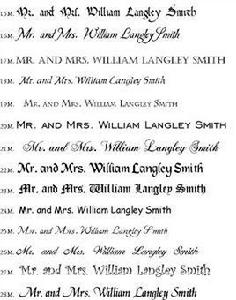計算機名詞
fonts: 字型 資料夾。要安裝某種 字型 只需將字型檔複製到該目錄下即可。
用戶自己新安裝的字型也會被存放在這個資料夾下的。其中英文的字型類型比較多,而簡體中文字型檔只包括仿宋體、黑體、楷體、宋體和新宋體四個類型,即計算機編碼中的GB2312。可以將其中一些不常使用的英文字型刪除。
有些病毒會隱藏在這個資料夾里,如Infostealer.Gampass,可以用一些防毒軟體的專殺工具清除。
字型檔夾一般目錄:我的電腦--C糟--WINDOWS--fonts.
相關
刪除無用字型
在文檔處理或美術設計的過程中,為了達到美觀或其它的要求,我們可能需要安裝並使用一些非系統自帶的各種特殊的字型。久而久之,系統里究竟安裝了多少種字型恐怕連自己也不太清楚了。實際上字型超過500種時,就會出現問題,比如:字型從應用程式的字型列表中消失以及Windows的啟動速度大幅下降。顯而易見,過多的字型不僅占用較多的系統資源,還會影響到Windows的整體表現。為了提升系統性能,建議您最好將用不到或者不常用的字型刪除。
要想刪除無用或不常用的字型,就要知道哪些字型不能刪除。首先宋體不能刪除,它是系統默認的中文字型;螢幕字型檔(擴展名為.FON)不能隨意刪除,否則一些對話框中的文字會變成亂碼,甚至會導致Windows 98/Me無法啟動;“.SYS”為系統字型,在系統提示信息和圖示描述性文字中要用到這些字型,刪除後可能會導致系統崩潰;還有一些符號,如Marlett、Windings等字型,也不能隨意刪除。而且帶有這些文字的字型不要刪除:Arial、Courier、MS Serif、Tahoma、Verdana、Comic Sans、MS Sans Serif、Symbol、Time New Roman、Impact、Lucida Console、Marlett、Modem、Samall Fonts、Webdings、Windings、Roman、MS-DOS CP437、script、SIMHEI、SimSun&NSimSun、Palatino、Linotype、Microsoft、MS。
另外,Windows中安裝了不少相似字型,在許多情況下是不必要而且幾乎不可能全都用到的,因此可以將相似的字型找出來,保留幾個最常用的,其他的都可以利用下面的方法移走。
為了避免錯刪字型而導致的系統故障,值得推薦的方法是把字型移出“FONTS”資料夾,集中保存在另外的目錄,比如“D:fontsback”中。同時要為該檔案創建一個捷徑,並將其放在“開始”選單或“快速啟動”欄上。當使用這些字型時,只需打開該資料夾,然後雙擊某個字型讓其顯示在預覽視窗,只要預覽視窗一打開,字型就裝載至記憶體,而且在任何應用程式的“字型”選單中都能看到。用戶可以使用這種方式載入多種字型,等使用完這些字型後,只要關閉預覽視窗即可。
清理方法
Font Frenzy是一款免費註冊的字型工具,可以列表查看當前系統所安裝的所有字型,具有安裝和刪除字型的功能,也可以從系統字型目錄移動不使用的字型到指定資料夾,並能製作一個字型鏡像檔案,以便以後使用該鏡像檔案恢復到系統以前所安裝的那些字型配置。 如果想刪除所有Windows安裝後新增的字型,請先關閉所有正在運行的程式,單擊工具列上的“Defrenzy”按鈕,接著單擊左側窗格中的“Defrenzy Now”按鈕,此時會彈出提示備份的對話框,單擊“是”按鈕後彈出保存備份的資料夾選擇,直接使用默認資料夾,按下“OK”按鈕,這時會彈出備份快照名稱輸入視窗,輸入易記憶的名稱並單擊“OK”按鈕,軟體會很快地把字型移動到備份資料夾中。如果出現了問題,可直接單擊“ReFrenzy”按鈕,然後選擇之前的備份快照進行恢復。
當然,你也可以採取手動的方法進行字型移除。首先單擊工具列上的“FrenzySnap”按鈕,接著單擊“Save Snapshot”按鈕保存一個快照,接著單擊工具列上的“FrenzyMan”按鈕,在字型列表中勾選不需要的字型(特別是那些安裝Office之後的中文字型),然後在左側窗格中選擇“Uninstall & Store Fonts:”,單擊“Select”按鈕後這些字型便會從Windows的Fonts資料夾中移動到Font Frenzy默認的字型保存資料夾中。怎么樣?有了Font Frenzy這個好助手,你再也不會為字型問題而擔憂了吧!